Hoe uw iOS 7-apparaat te wissen en terug te zetten naar de fabrieksinstellingen
Ik heb eindelijk mijn iPad Mini met Retina ontvangenweergeven in de mail vandaag. Toen ik het voor het eerst instelde, heb ik een eerdere back-up van mijn oude iPad 3 hersteld - een back-up van begin januari van dit jaar. Nou, ik realiseerde me dat ik toen een heleboel apps en andere gegevens had, en ik zou echt liever opnieuw beginnen.
Of je je iOS 7-apparaat nu als een nieuw apparaat wilt resetten, problemen hebt om problemen op te lossen of het wilt verkopen, je wilt het terugzetten naar de fabrieksinstellingen.
Tijdens het herstellen van een back-up van een iPad met iOS6-op-1 met iOS 7 is een relatief pijnloze procedure, uiteindelijk vond ik een paar kanttekeningen. Het herstellen van mijn iPad 3 op iCloud duurde een tijdje en toen het klaar was, vond ik apps en maporganisaties die ik niet eens wilde. Daar zijn we allemaal schuldig aan, het downloaden van een app of game, het een keer gebruiken en er daarna nooit meer aan denken.

Ik heb ook het standaardmodel van 16 GB en alles nam gewoon te veel ruimte in beslag. Tijd om opnieuw te beginnen.
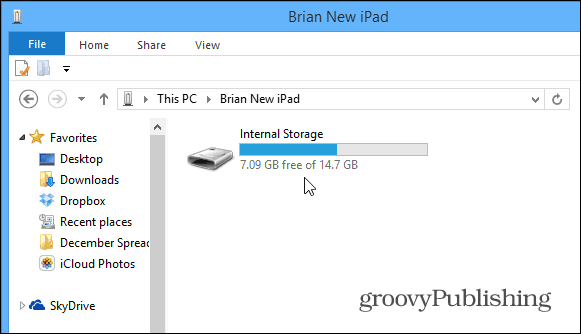
Stel iOS 7-apparaat in op fabrieksinstellingen
Hier herstel ik een iPad Mini terug naar factorinstellingen, maar het proces is vrijwel identiek aan andere iDevices met iOS 7.
Ga eerst naar Instellingen> Algemeen> Reset.
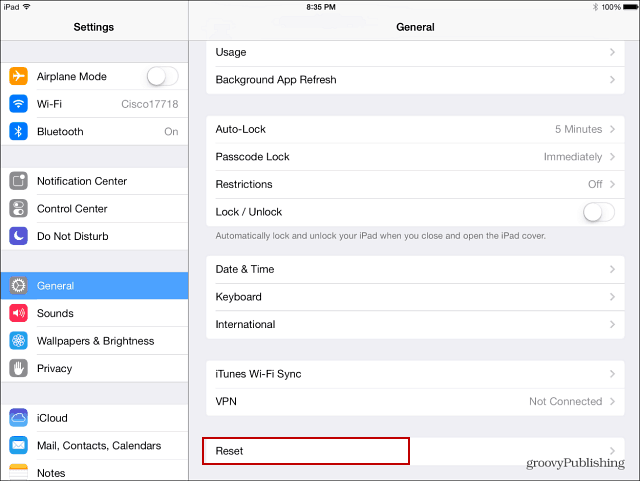
Vervolgens heeft u op het volgende scherm een paar opties om verschillende aspecten van het apparaat opnieuw in te stellen. Aangezien ik helemaal opnieuw wil beginnen, selecteert u Wis alle inhoud en instellingen.
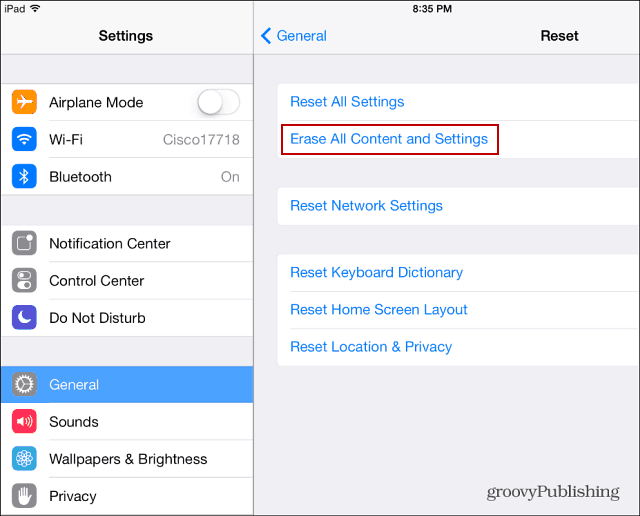
Vervolgens wordt u om uw wachtwoord gevraagd en wordt u gevraagd of u het apparaat wilt wissen.
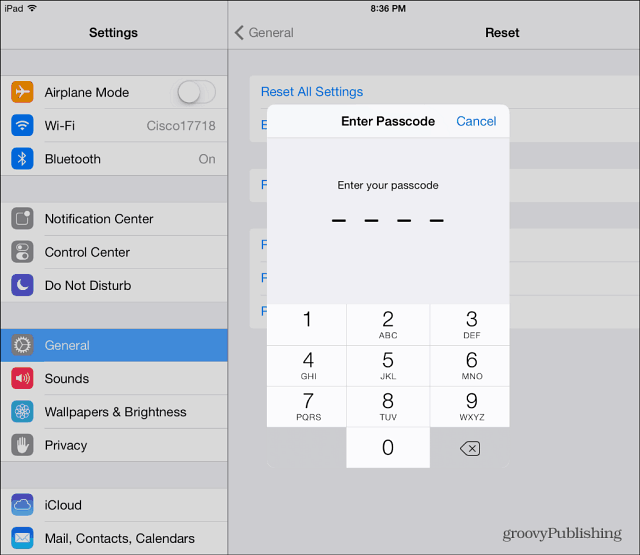
U wordt zelfs tweemaal om uw toegangscode gevraagd. Vervolgens moet u uw Apple ID-wachtwoord invoeren. Het is duidelijk dat Apple wil dat je zeker weet dat je deze actie serieus neemt. Het voegt ook een beveiligingslaag toe. Als iemand je apparaat pakt en denkt dat het een goed idee is om alles te wissen. Als ze uw toegangscode hebben, hebben ze misschien niet uw Apple ID-wachtwoord.

Uw apparaat wordt opnieuw opgestart en wanneer het terugkomt,je moet de eerste installatie opnieuw doorlopen: taal, locatieservices, verbinding maken met wifi ... enz. Wanneer u bij het eerste instellingsscherm komt, moet u ervoor kiezen om het in te stellen als een nieuwe iPad of iPhone.
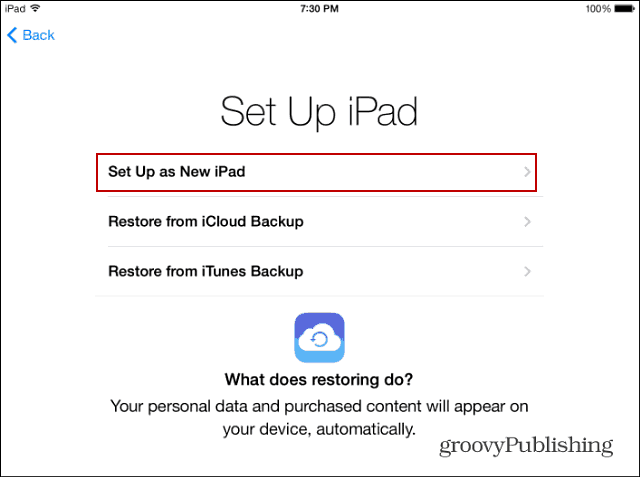










laat een reactie achter